笔记本win10鼠标光标不见了怎么办呢?在使用过程中发现一些问题,就是此问题,那么我们应该如何解决呢?接下来小编和大家介绍下win10鼠标光标不见了的解决方法.
【win10突然无法识别鼠标 win10鼠标光标不见了的解决方法】我们都知道电脑用久了,难免会出现一些小故障 。 近期就有用户反馈,在使用笔记本电脑时,win10鼠标光标不见了的情况,针对上述问题,接下来小编和大家分享下笔记本win10鼠标光标不见了的解决方法 。
1、首先右击开始菜单,选择电源选项 。
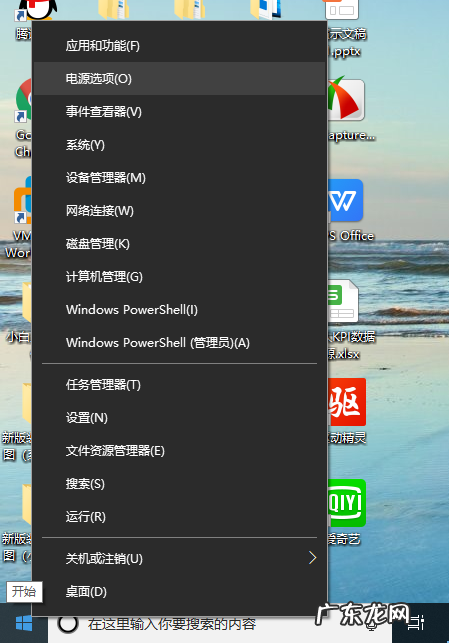
文章插图
2、进入后点击右侧的其他电源设置,再点击选择电源按钮的功能 。
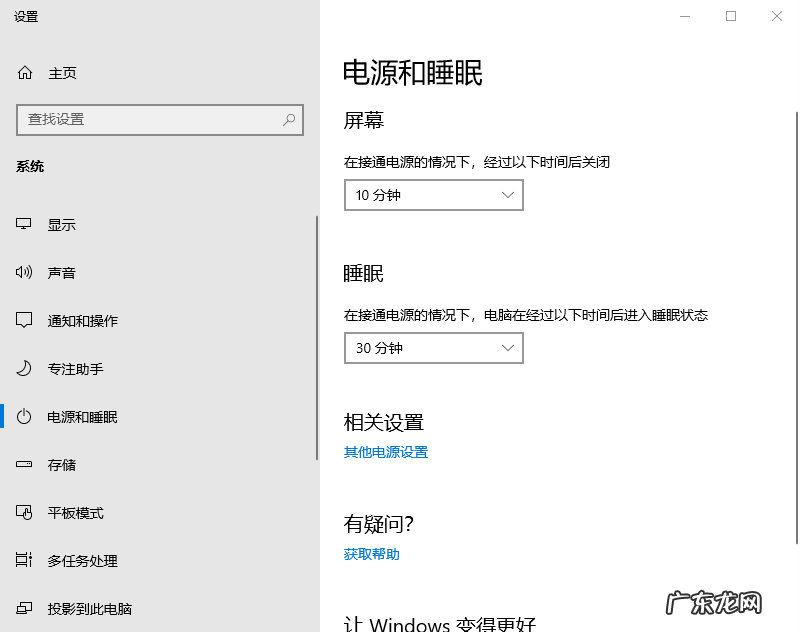
文章插图
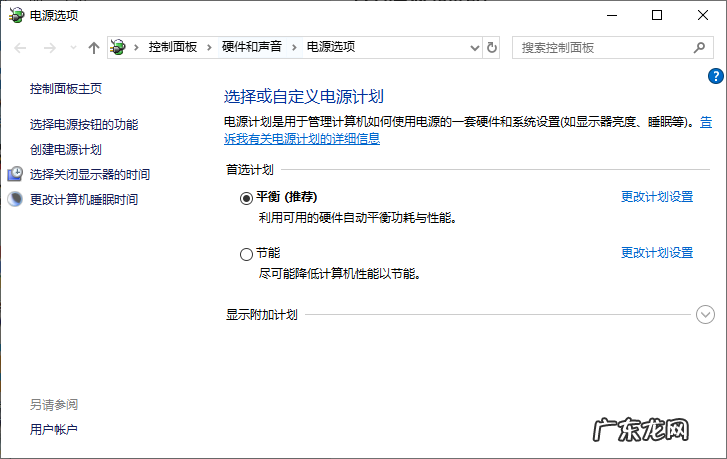
文章插图
3、之后选择更改当前不可用的设置,取消勾选启用快速启动(推荐),点击保存修改,最后重启电脑就可以了 。
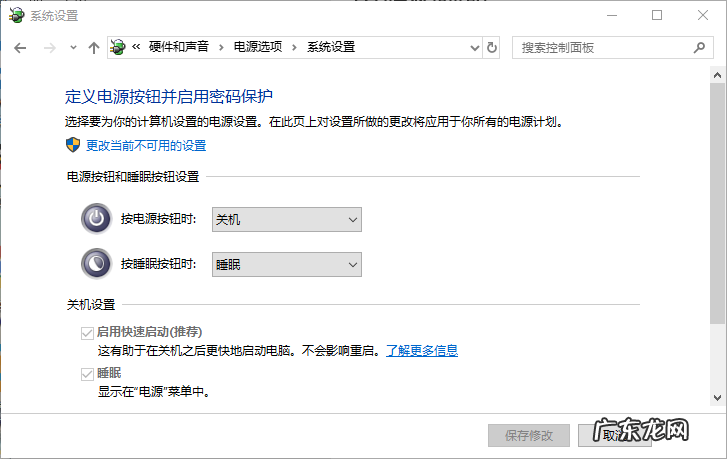
文章插图
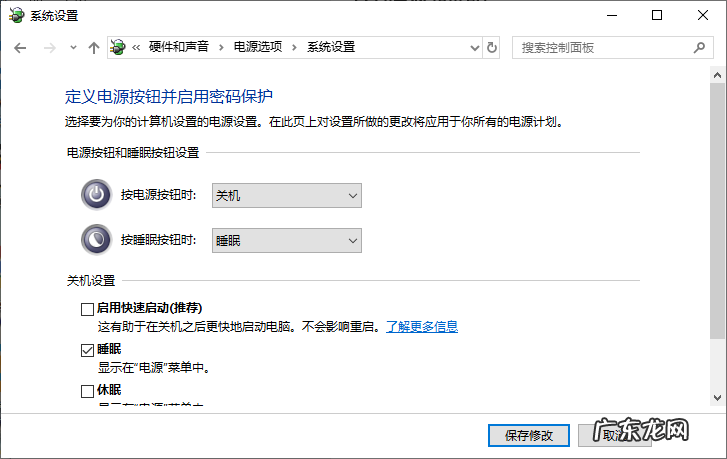
文章插图
以上内容就是小编教大家win10鼠标光标不见了的解决方法,你学会了吗,心动的童鞋们赶快动手设置一下!
- win10蓝屏笑脸提示重启 win10收集错误信息重启详细图解
- 笔记本突然变卡掉帧 win10系统玩CSGO掉帧严重解决教程
- 联想电脑安装了谷歌不能用 谷歌win10用不了怎么办
- win10清除保护历史记录 win10电脑使用记录怎么清除
- 中文 win10 2004系统中cortana不支持中国如何解决(win10cortana怎么关)
- win10表情 win10调出emoji方法
- pc荒野大镖客2虚拟内存不足 win10玩荒野大镖客2提示虚拟内存不足如何解决
- win10分辨率被锁定了 win10系统分辨率不正确怎么办
- wps2019网盘怎么删除 Win10系统删除WPS网盘的操作方法
- win10看不到工作组计算机 win10 1909如何更改管理员名称
特别声明:本站内容均来自网友提供或互联网,仅供参考,请勿用于商业和其他非法用途。如果侵犯了您的权益请与我们联系,我们将在24小时内删除。
